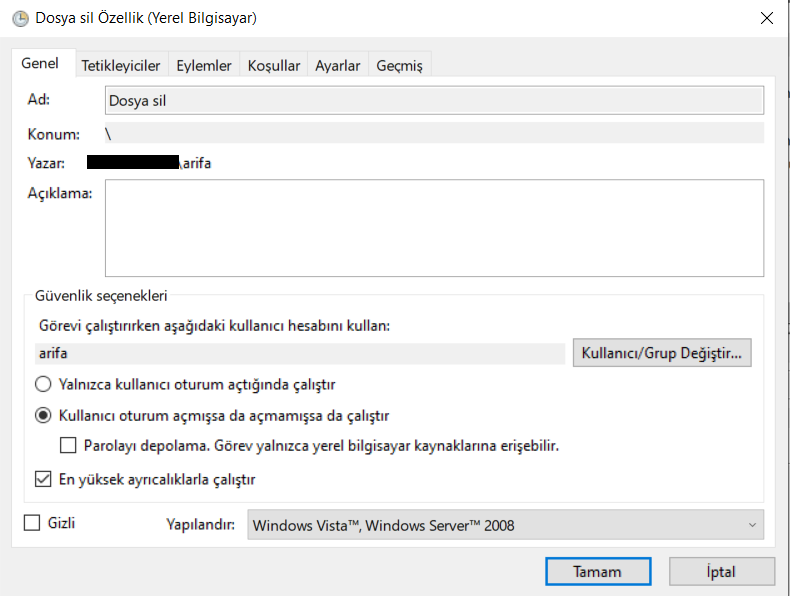
Apriamo la console "Task Scheduler" premendo i tasti "Windows + R" e digitando "taskschd.msc" nella finestra che si apre. Facciamo clic su "Crea attività" e inseriamo un nome e una descrizione per la nuova attività. Selezioniamo la casella "Esegui se l'utente è connesso o meno" per eseguire il programma con privilegi di amministratore.
Passare alla scheda "Azioni" Azione "Nuova"
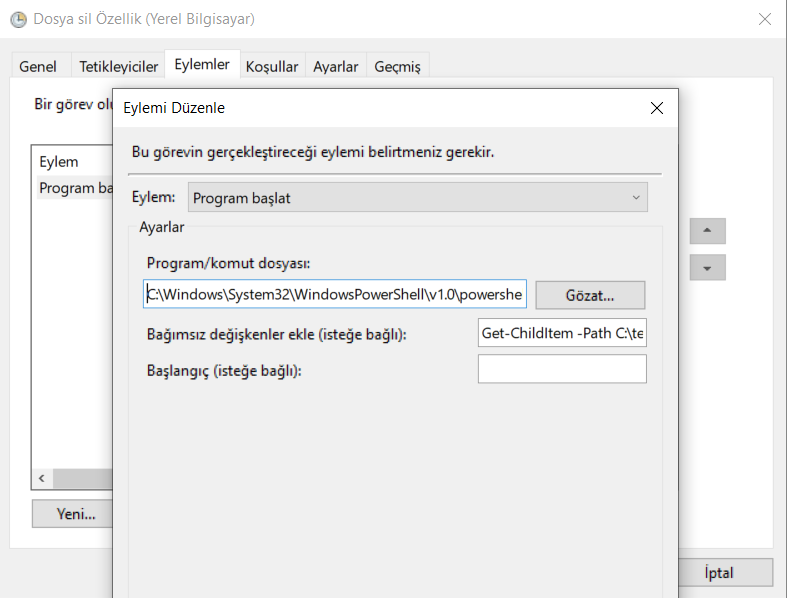
C:WindowsSystem32WindowsPowerShellv1.0powershell.exeGet-ChildItem -Path C:test -Include *.* -Recurse | foreach { $_. Elimina()}Indossa e salva i tuoi comandi nel campo corrispondente.
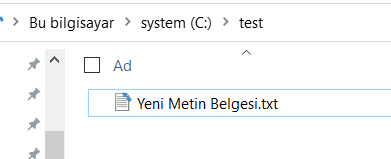
Configura il comando di cui sopra in base alla directory che eliminerai in base a te stesso